Con el uso de la herramienta Calificaciones (disponible en 'Docente'-> 'Mis Asignaturas', haciendo clic en la asignatura correspondiente y luego en 'Calificaciones') , el profesor puede crear calificaciones sobre sus alumnos, así como recopilar datos de notas procedentes de Exanet (incluso exámenes de lector óptico), y elaborar listados de notas. También puede generar nuevas notas a partir de otras (medias, medias ponderadas, etc...).
Debemos distinguir una anotación, que se incluye en la ficha de un alumno concreto a modo de observación y que podemos hacer pública a alumno, de una calificación que tiene entidad propia como evento (Examen Final, Práctica de Febrero,...) dentro de la asignatura y sobre la cuál se evalúa a los alumnos. Sobre esta nota al alumno podemos hacer un comentario privado (sólo visible por el profesor) y otro público, visible para el alumno junto con la nota. Una calificación nos servirá para calcular una nota final para todos los alumnos mientras que una anotación nos servirá para imprimir una ficha completa del alumno con comentarios sobre su comportamiento a lo largo del curso por ejemplo.
Podemos hacer que estas notas y anotaciones estén visibles para que las puedan ver los alumnos (marcar casilla 'Visible Alumnos'), también que las puedan ver otros profesores (marcar casilla 'Compartido') o, que sean totalmente secretas (marca casilla 'Privado') y sólo podamos verlas nosotros. Todas estas anotaciones/calificaciones públicas irán directas al apartado 'Fichas' de la asignatura correspondiente del alumno.
Por supuesto, las anotaciones/calificaciones pueden ser distintos tipos: trabajos propuestos, parciales, exámenes finales, etc...
En cada calificación que creemos podemos incluir a todos los alumnos que queramos, quitando o poniendo los que hagan falta. Por ejemplo, si es una calificación de septiembre podemos eliminar a los que ya estén aprobados. También podemos usar la nota de corte, la nota de corte nos sirve para eliminar de las listas impresas a aquellos alumnos que no superen cierta nota, por ejemplo, esto nos permite emitir un listado sólo con los aprobados, manteniendo la información de los alumnos suspensos pero sin mostrarla en la impresión.
Con esta herramienta tenemos una doble ventaja frente al sistema tradicional de generar las notas con algún software de texto u hoja de cálculo y ponerlas en papel en un tablón de anuncios. Por un lado, ahora toda la gestión de las notas está centralizada en SUMA, pudiendo obtener listados de las notas desde la propia aplicación. Por otro lado, ahora los alumnos no tienen que desplazarse desde sus lugares de residencia a la universidad para ver las notas en el tablón de anuncios. Con una simple conexión desde su casa, podrían saber la nota que tienen (siempre y cuando el profesor la haga visible). Para ello, sólo tendrían que consultar su ficha desde SUMA (desde la herramienta docente 'Mi Ficha o o seleccionando al profesor correspondiente en 'Mi profesorado' y viendo la ficha).
Por otro lado las calificaciones ponderadas, nos sirven para hacer notas en base a la ponderación de las notas en otras calificaciones. Para esto seleccionaremos las calificaciones que forman la ponderada y el valor de estas en la ponderación (si se escoge 0% suma su valor). Por ejemplo, puedo crear dos calificaciones puntuadas de 0 a 5 y hacer una ponderada con 0% para cada una, o puntuar de 0 a 10 y ponderar con 50% a cada una.
Por último decir que esta herramienta dispone de diferentes puntos de vista para profesores y alumnos. Por un lado el profesor puede acceder a las calificaciones de sus alumnos a través de calificaciones (de forma global) o a través del listado de alumnos (de forma individual). Mientras que el alumno lo puede hacer a través del enlace 'Mi Ficha' (todas las anotaciones y calificaciones de todos los profesores) o bien a través del listado de profesores (individualmente las anotaciones y calificaciones de un determinado profesor).
Por otro lado existe la posibilidad de exportar las notas de una calificación hacia el acta de la asignatura, haciendo útil el trabajo el profesor realiza durante el curso. La exportación se hace desde la herramienta de 'Actas' (disponible en las asignaturas regladas) en un acta en concreto, seleccionando allí la calificación y migrando sus notas, de este modo el profesor no debe introducir las notas de los alumnos en el acta, si ya las ha introducido en las calificaciones.
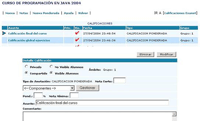
FIGURA 9.1
Detalle de la pantalla de creación de una calificación
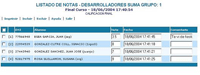
FIGURA 9.2
Detalle de la pantalla para la inserción de notas

CALIFICACIONES
Vea un video de ejemplo sobre como crear calificaciones
Ejercicio 9.1.1:
Como profesor de la asignatura de prácticas del curso "EX313 PRACTICAS CURSO SUMA PARA PROFESORES 2007-2008" mediante la herramienta 'Calificaciones', crear una calificación privada (por defecto son privadas, se encuentra marcada la casilla 'Privado') de tipo 'Trabajos propuestos' llamada 'Trabajo 1" (hay que ir al enlace 'Nueva', seleccionar 'Tipo Anotación': 'Trabajos Propuestos', introducir campo 'Asunto' y opcionalmente el campo 'Comentario', y pulsar botón 'Crear'), ponte una nota y un comentario (público y privado) a ti mismo como alumno de la asignatura (enlace 'Notas', excluir a todos los alumnos menos a ti mismo, para ello marcar todos a los alumnos marcando la casilla que aparece en el encabezado del listado y pulsando en el enlace 'Excluir', luego en el listado de excluidos marcarte a ti mismo y pulsar en el enlace 'Incluir', luego situarte en ti mismo y rellenar el campo 'Nota', y 'Comentario'). Hacer esta calificación pública para los alumnos (seleccionar la calificación creada, marcar la casilla 'Visible Alumnos', y pulsar el botón 'Modificar').
Luego salir de SUMA, y entrar como alumno (con DNI: A+últimos siete dígitos DNI) de la asignatura de prácticas "EX274 PRACTICAS CURSO SUMA PARA PROFESORES. CURSO 2006/2007", y comprobar que en 'Mi Ficha' aparece la calificación creada (si no aparece hazla pública).
Ejercicio 9.1.2: Como profesor de la asignatura de prácticas del curso "EX313 PRACTICAS CURSO SUMA
PARA PROFESORES 2007-2008" crear dos calificaciones privadas (por defecto son privadas, se encuentra marcada la casilla 'Privado') en la asignatura de prácticas llamadas 'Primer
Parcial' y 'Segundo Parcial' (por ejemplo para 'Primer Parcial', pulsar enlace 'Nueva', seleccionar 'Tipo Anotación': 'Parciales', introducir campo 'Asunto': 'Primer Parcial' y rellenar de forma opcional el campo 'Comentario', y pulsar botón 'Crear'). Introducir notas (enlace 'Notas') en ambas calificaciones para ti mismo como alumno de la asignatura y para tres más alumnos cualesquiera (enlace 'Notas', excluir a todos los alumnos menos a ti mismo,
para ello marcar todos a los alumnos marcando la casilla que aparece en el
encabezado del listado y pulsando en el enlace 'Excluir', luego en el listado
de excluidos de más abajo marcarte a ti mismo y a los 3 alumnos elegidos,
y pulsando en el enlace 'Incluir', luego situarte en ti mismo y en los 3 alumnos elegidos y rellenar para cada uno el campo 'Nota', y de forma opcional el campo 'Comentario') de la siguiente forma:
| Primer Parcial | Segundo Parcial | |
| Alumno 1 | 8 | 6 |
| Alumno 2 | 8 | |
| Alumno 3 | 1 | 8 |
| Alumno 4 | 4 | 7 |
Crear una calificación ponderada (privada) denominada 'Nota Final' (enlace 'Nueva Ponderada', rellenar el campo 'Asunto':'Nota Final') que incluya como miembros a las dos calificaciones anteriores creadas (pulsar sobre el botón 'Gestionar' y seleccionar las dos calificaciones anteriores creadas, y pulsar el botón 'Aceptar') con una ponderación del 50% para ambas y una nota mínima de 3 (seleccionar de la lista de componentes las dos calificaciones creadas, y por cada una de ellas rellenar los campos 'Pond': 50, y Nota: 3) . Luego comprobar las notas de estos alumnos en esta calificación ponderada, para ello seleccionar la calificación ponderada 'Nota final', y pulsa en el enlace 'Notas' ¿Qué sucede con las notas de esta calificación para los alumnos elegidos? ´¿Y si la ponderación o la nota mínima es 0? (seleccionar la calificación Ponderada 'Nota Final', y en dicha calificación seleccionar de la lista de componentes las dos calificaciones creadas, y por cada una de ellas modificar el campo Nota: 0, y pulsar el botón 'Modificar') Variar las notas de los alumnos y los parámetros de la calificación ponderada y observar lo que sucede con las notas. Por último intenta borrar una de las calificaciones miembro. ¿Qué sucede?
NOTA: Mantened todas las calificaciones como privadas, para evitar que cualquiera que no seáis vosotros vea las calificaciones.
Ejercicio 9.1.3:
Como profesor de la asignatura de prácticas del curso "EX313 PRACTICAS CURSO SUMA PARA PROFESORES 2007-2008" haced pública la calificación ponderada 'Nota Final' (cambiándole el nombre y usando como prefijo vuestro nombre para evitar confundirla con la de vuestros compañeros) (para ello seleccionar la calificación ponderada 'Nota Final', modificar el campo 'Asunto' con 'Nombre Apellidos Nota final', ejemplo 'Sabina del Rey Nota Final', y marcar la casilla 'Visible Alumnos', y pulsar el botón 'Modificar').
NOTA: Cuando hagáis públicas las calificaciones tened en cuenta que si las compartís (casilla 'Compartida') las verán el resto de compañeros del curso de modo que incluid vuestro nombre para distinguirlas del resto.
-
Luego salir de SUMA, y entrar como alumno (con DNI: A + últimos siete dígitos DNI) en la asignatura de prácticas "EX313 PRACTICAS CURSO SUMA PARA PROFESORES 2007-2008" y buscar la nota final para ti mismo (en la Opción 'Mi Ficha' del menú docente).
